Как почистить компьютер: ответный удар по бактериям | Готовые компьютеры | Блог
Пользователи ПК бывают разными. У кого-то на столе среди сора можно отыскать пропавшую янтарную комнату или новое нефтяное месторождение, а у кого-то — ни пылинки. Но практика показывает, что и чистюли, и любители «творческого беспорядка» не всегда знают, как правильно делать уборку компьютера и периферии.
Чем опасен грязный компьютер
Рабочее место за компьютером — одно из самых грязных в доме или офисе. Мы постоянно прикасаемся к клавиатуре и мышке, едва ли моем руки каждый час, часто перекусываем за компьютером. Остатки пищи, пыль, прикосновения грязными руками — все это создает для микроорганизмов прекрасные условия. Согласно исследованию Северо-западной мемориальной больницы Чикаго, на клавиатуре обитают устойчивые к антибиотикам стафилококки и стрептококки.* Пыль в системном блоке — отличный провокатор развития или обострения аллергии, астмы. Особенно важно убираться и следить за чистотой, если компьютером пользуетесь не только вы. И уж тем более — в офисе.
Помним и о том, что грязь уменьшает срок жизни компьютера и комплектующих. Большое количество пыли изолирует компоненты системного блока от воздушного потока, нарушая процесс охлаждения. В итоге эффективность работы системы снижается. Иногда обыкновенная пыль становится причиной короткого замыкания и выхода некоторых компонентов системы из строя.
Клавиатура

Как часто делать уборку
Поверхностную уборку клавиатуры рекомендуется проводить один раз в неделю. Глубокую — раз в полгода.
Чем чистить
Влажная уборка для клавиатуры не подходит, так как жидкость может попасть внутрь устройства и вызвать поломку. Используйте мягкую безворсовую ткань и спиртовые средства, лучше изопропиловый спирт — он уничтожает бактерии и моментально испаряется. Не переусердствуйте, чтобы не стереть агрессивными чистящими средствами разметку клавиатуры.
Поверхностная уборка
Для поверхностной уборки переверните выключенную клавиатуру, чтобы вытряхнуть крупный мусор. Затем пройдитесь между клавиш щеткой. Также отличный механический способ очистки – продувка сжатым воздухом из пневматического очистителя.
Генеральная уборка
Очень грязную клавиатуру лучше разобрать. Перед разборкой отключите устройство, сделайте его фотографию или найдите изображение вашей клавиатуры в интернете, чтобы не запутаться с клавишами при сборке. При помощи отвертки отсоедините нижнюю панель клавиатуры и вытащите клавиши, аккуратно поддевая каждую снизу.
Сделайте теплый мыльный раствор в подходящей емкости. Можно использовать любое моющее средство, кроме едких. Промойте в мыльном растворе клавиши и другие пластмассовые части клавиатуры, которые вам удалось отсоединить, после чего ополосните их проточной водой. Тщательно высушите клавиши в недоступном для детей и животных месте, соберите клавиатуру согласно схеме.
Мышь

Как часто делать уборку
Компьютерную мышь необходимо обрабатывать хотя бы раз в месяц, лучше — еженедельно.
Чем чистить
Удобнее очищать мышь и клавиатуру специальными салфетками для оргтехники, которые быстро удаляют пятна, грязь и жир.
Поверхностная уборка
После отключения мыши протрите ее корпус тканью со спиртом. Если грязь осталась в труднодоступных местах и швах корпуса, аккуратно достаньте ее зубочисткой. Затем очистите ножки устройства. В завершение еще раз протрите мышь целиком и не забудьте помыть коврик или стол в месте, где лежит мышка. Это можно сделать тряпочкой, смоченной в мыльном растворе. Некоторые коврики можно стирать в машинке, но прежде чем это сделать — уточните у производителя, не испортится ли коврик от машинной стирки.
Генеральная уборка
Для более глубокой очистки мышку следует разобрать. Открутите крепежные винты на нижней части устройства или отсоедините детали мыши при помощи защелки — это зависит от конструкции. Очистите внутреннюю часть корпуса мыши от пыли, волос и других загрязнений небольшой тряпочкой или ватным диском, смоченными в спирте. Уделите особое внимание колесику мыши. После того, как устройство высохнет, его можно собрать.
Монитор
Как часто делать уборку
Монитор необходимо очищать по мере загрязнения, одного раз в месяц обычно достаточно.
Чем чистить
Если для уборки клавиатуры изопропиловый спирт — лучший кандидат, то тереть им монитор не стоит. Как и любыми другими агрессивными спиртовыми средствами вроде спрея для стекол и зеркал. Едкие вещества способны навредить антибликовому покрытию. Поэтому для уборки используйте специализированное средство с мягкими ПАВами и антистатическими компонентами, в крайнем случае сгодится чуть влажная мягкая ткань.
Как происходит уборка
Отключите монитор и протрите пластиковый корпус устройства едва влажной тряпкой. Затем очистите экран средством для ЖК-поверхностей. Очень удобны наборы для монитора, куда входят подходящее средство для очистки экрана в виде спрея и тряпочка из микрофибры, не оставляющая на экране разводов и ворса.
Системный блок

Как часто делать уборку
Очищение системного блока должно проводиться хотя бы раз в три месяца, а блока питания — раз в полгода.
Чем чистить
Не стоит лезть в системный блок ворсистыми тряпками, тем более влажными. Лучше всего для безопасной и тщательной очистки системного блока подходит баллон со сжатым воздухом — пневматический очиститель. Струя воздуха удаляет пыль даже с труднодоступных мест и элементов: с кулеров и радиаторов процессора, видеокарты, блока питания.
Как происходит уборка
Не забудьте отключить питание системного блока и освободить все разъемы перед началом уборки. Пожалуй, самый деликатный инструмент для очищения пыли с элементов системного блока — кисть. Так как убранная пыль все равно будет где-то оседать, вооружитесь пылесосом с узкой насадкой. Таким образом нужно очистить все видимые элементы, вентиляционные отверстия и внутренние части корпуса системного блока. Когда вы закончите уборку системного блока, не забудьте избавить от грязи разъемы и шнуры. Кисть — это кропотливо и долго, гораздо быстрее можно очистить внутренности системника пневматическим баллоном.
Как почистить компьютер от пыли. Чистка монитора, системного блока, клавиатуры
 Доброго дня!
Доброго дня!
Знаете, кто самый опасный враг для компьютера, помимо самого пользователя? 👀 Самый опасный враг — это пыль!..
Некоторые пользователи почему-то думают, что почистить компьютер от пыли — это что-то из разряда вон выходящего и доступно лишь опытным гуру, либо мастерам.
На самом деле ничего сложного в этой процедуре нет, тем более что все что нужно для чистки ПК — есть практически в каждом доме!
В этой статье расскажу о том, как это делается, и на что нужно обратить внимание.
И так…
*
👉 В помощь!

1) Как почистить ноутбук от пыли: самому в домашних условиях.
2) Лучшие утилиты для удаления «мусорных» файлов в Windows (ведь если уж чистить — то чистить всё и на совесть!)
*
Содержание статьи
Чистка компьютера от пыли [инструкция]
Частые вопросы пользователей
Пожалуй, первое, с чего нужно начать статью — это ответить на самые распространенные вопросы пользователей о чистке, которые задаются регулярно…
1) Как часто нужно чистить ПК от пыли?
Скажем так: нет определенного рецепта, подходящего абсолютно всем. Некоторые пользователи чистят системный блок каждые полгода, другие вообще не чистят с момента покупки. И те, и те скажут вам, что у них все в порядке и все работает.
Вообще, конечно, очень многое зависит от помещения, в котором вы работаете: чем больше пыли в нем — тем больше ее в системном блоке (логично). Для обычной квартиры/дома — оптимальный вариант проводить чистку 1-2 раза в год.
2) Почему нужно проводить чистку?
Со временем, когда пыли в системном блоке становится все больше и больше — она начинает мешать нормальной циркуляции воздуха.
Оседая на лопасти вентиляторов, забивая вентиляционные отверстия и радиаторы — она мешает отводу горячего воздуха из корпуса устройства.
В результате чего ваше железо начинает перегреваться, что отрицательно сказывается на производительности ПК, и на сроке его службы. Кстати, после чистки вы вдруг заметите, что вентиляторы уже так шумно не работают и не раздражают вас.
Поэтому, если
3) Как определить, что пора проводить чистку?
Ну вообще, нужно иногда заглядывать в системный блок и проводить оценку визуально. Также особое внимание обратите на пыль при зависаниях устройства, неожиданных перезагрузках, синих экранах, если сильно шумят кулеры.
*
Что будет нужно для работы
- Пылесос. Вообще, должно хватить обычного домашнего пылесоса, у которого, желательно, должен быть режим реверса. Если реверса нет, то можно выдуть пыль, если развернуть пылесос так, чтобы он выдувал воздух прямо на открытый системные блок. Кстати, вместо пылесоса можно использовать даже вентилятор (особенно, если он достаточно мощный).

Пылесос
- Баллончики со сжатым воздухом. Вместо пылесоса можно использовать спец. баллончики с воздухом, такие продаются в компьютерных магазинах. Так же они могут пригодится в узких местах: например, чтобы выдуть пыль из лопастей кулера, из блока питания и пр.

Баллончик со сжатым воздухом
- Ватные палочки. Подойдут самые обычные палочки, у многих дома наверняка есть ушные. Если нет — вполне можно обойтись и кисточкой.

Ватные палочки
- Мягкая кисточка

Кисточка
- крестовая и плоская отвертки (для открытия крышки системного блока (в зависимости от его модели)).

Отвертка
- Для чистки монитора потребуется: мягкая салфетка (например, от очков), или специальная для чистки экранов (такие есть в компьютерных магазинах). Так же можно использовать чистую губку.

Салфетки
*
Как почистить системный блок
Первое, что нужно сделать — это выключить ПК и отключить от системного блока: шнур питания, мышку, клавиатуру, принтер и прочие устройства.
В типовой конструкции системного блока открывается левая боковая сторона. Держат ее, обычно, крепление на задней стенке: это могут быть простые защелки, а могут винты (для этого и нужна отвертка, о которой я говорил в предыдущей части статьи…).
В общем, откручиваете винты (защелки) и снимаете боковую стенку (обычно она сдвигается по «рельсам», если ее толкнуть по направлению к задней стенке системного блока).

Отключаем питание, откручиваем винты
Далее будет нужен пылесос. Вообще, продувать системный блок рекомендуется на улице, гараже, балконе, лестничной площадке (ну если не боитесь запылить комнату — то можно прямо на рабочем месте 👀).
Еще один момент: желательно надеть очки или отвернуться (прижмуриться) при первых 5-10 сек. продувания — основная пыль будет вылетать в это время.
В целом, ничего хитрого в процессе продувки нет: просто водите пылесосом по разным углам блока и продуваете все участки. Основная задача: выдуть все большие комки и скопления пыли.

Чистка системного блока на улице
Следующий шаг: чистка радиаторов. Радиатор — это такая железка с ребрами (обычно желтого/белого цвета), служит для охлаждения процессора (так же может быть, например, на видеокарте, да и везде, где требуется охлаждение).
Легко очистить радиатор можно с помощью обычной мягкой кисточки: просто проведите ей между всеми ребрами. Кстати, выдуть пыль из труднодоступных место можно с помощью баллончика со сжатым воздухом. Чаще всего такие места находятся где-нибудь под кулером (вентилятором), куда обычным пылесосом не подлезть.
Кстати, смахнуть пыль с лопастей вентилятора — можно с помощью ватных палочек.

Чистка радиатора и кулера
Так же рекомендую обратить внимание на блок питания. Обычно его многие забывают почистить, между тем в этой закрытой коробке скапливает достаточно большое количество пыли.
Блок питания располагается, чаще всего, у задней стенки системного блока, сверху или снизу (в зависимости от модели блока, на моем фото 👇 — он снизу).

Блок питания
Почистить его, можно и не разбирая: в нем много вентиляционных отверстий — просто продуйте пылесосом с разных сторон.
А вообще, лучше заглянуть внутрь него и оценить визуально. Чтобы разобрать его достаточно открутить 4 винта (болтика), и снять защитную крышку. Далее для очистки используйте кисточку и ватные палочки.
*
Как протереть монитор от пыли и разводов
Что нельзя применять для чистки монитора: спирт, ацетон, соду и т.д. У нас многие используют для чистки монитора все, что есть дома. Между тем, все эти средства могут испортить поверхность экрана, даже если на первый взгляд ничего не заметно.
Например, при чистке спиртом на определенных поверхностях могут начать образовываться микротрещинки, затем они перерастут в трещинки и поверхность экрана будет испорчена.
Можно использовать: спец. жидкость для чистки мониторов (продается в магазинах), либо вода, слегка смоченная детским мылом.
Так же в компьютерных магазинах можно встретить специальные салфетки для чистки поверхности экрана.
Вообще, если вы купили специальный спрей и салфетки в комп. магазине — то приводить здесь инструкцию как им пользоваться, я думаю, бессмысленно. У каждого производителя свои нюансы по чистке. Я же ниже постараюсь привести простой домашний универсальный вариант…

Чистка монитора
Универсальный вариант чистки:
- Первое, что нужно сделать — это выключить монитор и обесточить его. Если у вас монитор старого типа ЭЛТ — то следует подождать некоторое время (около 1 часа);
- приготовьте небольшую емкость с водой, которую слегка смочите обычным детским мылом;
- снимите с пальцев кольца, браслеты и пр. — есть риск, что когда будете протирать поверхность, случайно поцарапаете ее;
- далее обмакните тряпочку в воде и выжмите ее так, чтобы с нее ничего не капало (т.е. чтобы она была просто влажной). Затем протирайте поверхность монитора: делать это нужно без нажима и аккуратно — лучше 5 раз провести по поверхности без нажима, чем один раз сильно надавливая;
- после протрите поверхность сухой тряпочкой и осмотрите поверхность монитора: нет ли остатков пыли (особенно по углам), разводов и пр. Если остались: снова протрите поверхность смоченной тряпочкой, а затем сухой;
- когда поверхность экрана будет чистой и сухой, можете включить устройство и наслаждаться яркой картинкой.
*
Чистка клавиатуры от крошек, жирных следов и пыли
Вариант 1
Самый простой вариант (если вы не хотите ничего докупать и тратиться) — просто переверните клавиатуру и слегка по трясите. Большинство крошек, пыли и прочего добра вылетит оттуда. Также ее можно продуть пылесосом.
Далее возьмите влажную салфетку или мягкую тряпку (такую, с которой не течет вода, а просто влажная) и протрите поверхность клавиш, между клавишами для удаления жирных следов, засохших капель и пр. Кстати, смочить тряпку можно мыльной водой.
В общем-то, простой, надежный и быстрый способ для очистки клавиатуры…
Вариант №2
Сейчас есть такое ноу-хау, как гель-липучка. Суть использования проста: вы положите его на клавиатуру, слегка придавите и подождете. Гель распространится между клавишами, примет точную копию клавиатуры, заполняя все щели и пустоты.
Затем вы его снимите с клавиатуры. За счет того, что этот гель очень липучий, он вместе с собой уберет и всю грязь: пыль, крошки и пр.
Кстати, его разработчики заявляют, что он обладает антибактериальным свойством. Я, честно говоря, в этом сомневаюсь…

Липучка для чистки клавиатуры
Вариант №3
Ну и последний актуальный (на мой взгляд) вариант — это использование специального клавиатурного USB-пылесоса (некоторые модели работают от сети или аккумулятора).
Использование простое: включаете его и водите между клавишами. Как правило, у него есть небольшие щеточки, за счет чего он может подобрать крошки даже из труднодоступных мест, а затем засосать их…
Один из главных недостатков этих устройств: малая сила всасывания, многий мусор просто не засасывается. И второй момент: он убирает только пыль и крошки, а жирные следы, разводы и пр. — всё равно приходится вытирать тряпочкой…

Специальный USB-пылесос для чистки клавиатуры
*
На этом уборка закончена. Всем удачи!
За дополнения по теме — буду весьма признателен!
👋
Первая публикация: 28.01.2017
Корректировка: 5.01.2020
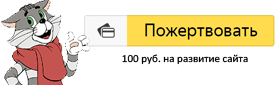
Полезный софт:
-

- ВидеоМОНТАЖ
Отличное ПО для начала создания своих собственных видеороликов (все действия идут по шагам!).
Видео сделает даже новичок!
-

- Ускоритель компьютера
Программа для очистки Windows от мусора (ускоряет систему, удаляет мусор, оптимизирует реестр).
Другие записи:
✔Как очистить системный блок от пыли
Становится все меньше людей, которые не пользовались бы настольными компьютерами. В процессе эксплуатации неизбежно загрязнение ПК, поэтому нужно регулярно проводить чистку системного блока.
Когда производить чистку компьютера?
Не существует каких-либо определенных сроков проведения такой чистки. Это нужно делать по мере загрязнения блока.
Проводите очищение системного блока если:
• Компьютер сильно шумит;
• Наступает перегрев системы: программы — тестеры показывают критическую температуру ЦП и видеоадаптера, компьютер периодически выключается;
• Просаживается FPS в играх;
• Система долго загружается.
Сама по себе пыль опасна не только перегревом, но и статичными свойствами. Из-за этого компьютер может замкнуть, что в большинстве случаев приводит к сгоранию определенных его частей.
Разборка системного блока
Для того чтобы разобрать практически весь компьютер, понадобится одна лишь крестовая отвертка.
Полностью отключаем блок от всех внешних приборов и сети. Выкручиваем болты, фиксирующие крышки корпуса, снимаем их и получаем доступ ко всем частям блока. Далее отсоединяются все комплектующие по порядку.
Для чистки требуется: пылесос, салфетки, антистатичная кисточка (для материнской платы и видеокарты), простая широкая кисточка (для блока питания).
Намного лучше, если у вас под рукой есть компрессор, либо сжатый воздух. Он поможет выдуть загрязнения даже из тех мест, куда не доберется ни одна кисточка. Вот только проделывать такую процедуру рекомендовано на улице, так как вся пыль поднимается в воздух.
Чистка блока питания и корпуса
Корпус блока можно пропылесосить и протереть салфетками и этого будет достаточно. Сделать это не сложнее, чем протереть полку.
Теперь разбираем блок питания. Скорее всего в нем будут просто барханы из пыли. Тогда берем широкую кисточку, пылесос и начинаем прочищать все запыленные места, параллельно собирая поднявшуюся пыль пылесосом. Затем прочистите кулер блока питания тем же образом, а можно вовсе его открутить и продуть отдельно.
Собираем все назад и готово!
Можно устанавливать блок питания на место, в уже очищенный системный блок.
Чистка материнской платы
Здесь все намного сложнее и вести себя нужно предельно осторожно, чтобы ничего не поцарапать, случайно не перегнуть или того хуже – оторвать. Для начала при помощи уже антистатической кисточки удаляем всю поверхностную пыль с платы и кулера.
Хорошо прочистите места возле контроллера и микросхем.
Затем отсоединяем вентилятор и также тщательно очищаем его кисточкой и пылесосом.
Если радиатор сложной формы, пыль может забиваться между его лепестков, причем настолько плотно, что образует практически слой войлока, который совсем не пропускает воздух. Тогда стоит разобрать его и очистить отдельно.
В случае если крыльчатка вращается со скрипом или тормозит, её желательно смазать.
Для этого просто берем за центральный вал и выдергиваем деталь. Иногда под наклейкой может скрываться болт крепления к валу, тогда выкручиваем его и легко разбираем вентилятор. Смазать можно любой густой технической смазкой в небольшом количестве.
После этого собираем всю конструкцию обратно. Стоит отметить, что во время чистки желательно заменить термопасту графического и центрального процессора.
Но если вы понятия не имеете, о чем речь, оставьте как есть или читайте тут «Как правильно собрать компьютер»Как правильно собрать компьютер»
Чистка видеокарты
Чистка видеокарты практически не отличается от предыдущей работы. Все делается абсолютно так же.
Как правило, её можно очистить без отсоединения кулера.
Если же это необходимо, делайте это очень аккуратно, чтобы не повредить кристалл GPU.
После всех процедур соберите и подключите компьютер к сети.
Убедившись, что все соединено правильно, посторонних предметов на платах нет и туда не попала вода – включите его. Все должно работать тихо и плавно.
Если это так, поздравляем, вы очистили компьютер от пыли.
Как правильно очистить компьютер от пыли
Добрый день, друзья!
Наверное, всем нам хочется, чтобы компьютер (да любая другая техника) работал долго и без сбоев. Вот чтобы поставить его на стол или в какой-нибудь угол — и работать.
 И чтобы не сильно он жужжал. Но в окружающем воздухе всегда содержится пыль.
И чтобы не сильно он жужжал. Но в окружающем воздухе всегда содержится пыль.
Компьютер содержит в себе компоненты, которые достаточно сильно нагреваются и которые нужно принудительно охлаждать.
Сильнее всего греется процессор (он может потреблять мощность больше 100 Вт) и блок питания.
Охлаждение осуществляется посредством металлических радиаторов и вентиляторов.
Компьютер содержит минимум два вентилятора — на радиаторе процессора и в блоке питания.
Если установлена производительная видеокарта, она тоже может иметь вентилятор.
Откуда берется пыль
Вентиляторы на процессоре и видеокарте обдувают радиаторы, отводя от них тепло внутрь корпуса. Вентилятор в блоке питания охлаждает не только свои активные элементы, но и «выдувает» тепло (естественно, вместе с воздухом) из корпуса наружу.Приток окружающего, более прохладного, воздуха осуществляется через щели корпуса. Иногда на задней стенке корпуса устанавливают один-два дополнительных вытяжных вентилятора. Таким образом, внешний воздух (вместе с пылью) постоянно протягивается через системный блок компьютера.
 В результате пыль постепенно скапливается внутри в «укромных местах» — в щелях радиаторов, вентиляторах, блоке питания. Чем больше там скапливается пыли, тем хуже охлаждаются греющиеся компоненты. Иногда бывает так, что вентилятор настолько забивается пылью, что перестает вращаться вообще.
В результате пыль постепенно скапливается внутри в «укромных местах» — в щелях радиаторов, вентиляторах, блоке питания. Чем больше там скапливается пыли, тем хуже охлаждаются греющиеся компоненты. Иногда бывает так, что вентилятор настолько забивается пылью, что перестает вращаться вообще.
Если такое происходит в питающем блоке, он выходит из строя из-за перегрева. В тяжелых случаях может сгореть видеокарта или процессор. Поэтому следует периодически удалять пыль из системного блока. Ознакомимся же с тем
Как чистить компьютер от пыли

Первым делом нужно снять боковую крышку (если можно, то и обе) и извлечь блок питания, не отсоединяя его от внутренних разъемов.
При этом не забудьте отсоединить питающий кабель 220 В от внешнего разъема!
Для этого надо открутить 4 винта на задней стенке компьютера. Затем следует снять с блока верхнюю крышку, открутив 4 мелких винта по углам. Один из винтов может прятаться за наклейкой.
 Для этого потребуется фигурная (с крестообразным жалом) отвертка. Иногда в питающих блоках верхняя крышка крепится не 4-мя, а 6-ю винтами, при этом два из них находятся на боковых стенках.
Для этого потребуется фигурная (с крестообразным жалом) отвертка. Иногда в питающих блоках верхняя крышка крепится не 4-мя, а 6-ю винтами, при этом два из них находятся на боковых стенках.
Теперь можно приступить к удалению пыли. Это можно сделать несколькими способами.
Способ первый, с помощью пылесоса
 Можно использовать только пылесос, переключив его со всасывания на выдув. Выдувать пыль следует на открытом воздухе!
Можно использовать только пылесос, переключив его со всасывания на выдув. Выдувать пыль следует на открытом воздухе!
Это, конечно, недостаток. Для увеличения давления на выходе на конец шланга необходимо одеть щелевую насадку.
Включив пылесос, надо поднести насадку вплотную к радиатору процессора и другим наиболее запыленным местам и выдуть всю пыль. В качестве подручного средства можно использовать кисточки для покраски с полужесткой щетиной разных размеров. Кисточки с мягкой щетиной чистят хуже!
 Если вентилятор в питающем модуле сильно загрязнен, его надо снять со стенки и почистить его подвижную и неподвижную часть особо.
Если вентилятор в питающем модуле сильно загрязнен, его надо снять со стенки и почистить его подвижную и неподвижную часть особо.
Без кисточки тут не обойтись. Для этого следует открутить 4 (или 2) винта. При установке вентилятора (этого и всех остальных) на штатное место необходимо соблюсти направление воздушного потока.
 Следует помнить, что вентилятор блока питания должен выдувать воздух наружу.
Следует помнить, что вентилятор блока питания должен выдувать воздух наружу.
Вентиляторы процессора и видеокарты должны дуть на радиаторы охлаждения. На корпусе вентилятора имеются две стрелки: одна указывает направление вращения, другая — направление воздушного потока.
Это поможет не ошибиться при установке вентилятора. Впрочем, направление потока воздуха можно определить и экспериментально, включив вентилятор и ощутив поток воздуха.
Второй недостаток такого способа удаления пыли в том, что пыль под сильным напором воздуха может попасть в привод DVD. Привод DVD имеет в себе оптическую систему (пластмассовую линзу) посредством которой происходит считывание данных с диска.
При попадании на нее пылевых частиц возможны ошибки считывания. При этом скорость считывания замедляется. В тяжелых случаях данные не считываются вообще. Почистить оптическую систему DVD несложно, но потребуется разборка привода.
Способ второй — с помощью резиновой груши
 Медицинская груша, спринцовка — это хороший инструмент! Не только для того, чтобы ставить клизмы. Серьезная это штука — скажу я вам… Ею можно выдувать пыль! Воздушный поток у нее слабее, чем у пылесоса. Но узкий конец позволяет направить его более локально.
Медицинская груша, спринцовка — это хороший инструмент! Не только для того, чтобы ставить клизмы. Серьезная это штука — скажу я вам… Ею можно выдувать пыль! Воздушный поток у нее слабее, чем у пылесоса. Но узкий конец позволяет направить его более локально.
Выдувать пыль грушей также лучше на открытом воздухе. Особое внимание нужно уделить, как и первом случае, радиаторам и вентиляторам.
Резиновая груша обладает гибкостью, поэтому ее выход можно изгибать под некоторым углом. Это позволяет направить поток воздуха в труднодоступные места.
Такой подход позволяет качественно удалить пыль с радиатора процессора. С помощью груши пыль удаляется дольше, чем с пылесосом. Это представляет собой известное неудобство. Но зато меньше шансов, что пыль попадет в привод. При таком способе также можно использовать кисточки разных размеров.
Следует использовать грушу объемом не менее 0,4 л. Маленькая груша не создаст достаточного потока воздуха. У нас ведь все по-взрослому, правда? Уж если ставить клизму, так ставить:-)
Еще одним преимуществом этого способа является то, что не надо возиться с пылесосом, переставлять шланг, разматывать и снова сматывать удлинитель питающего кабеля.
Способ третий — с помощью пылесоса и груши
 Пожалуй, наиболее предпочтительный способ удаления пыли — с помощью и пылесоса, и груши. Пылесос при этом работает в штатном режиме, его не нужно переключать на выдув.
Пожалуй, наиболее предпочтительный способ удаления пыли — с помощью и пылесоса, и груши. Пылесос при этом работает в штатном режиме, его не нужно переключать на выдув.
Тем более, что не все пылесосы имеют такую возможность. А покупать специальное устройство с возможностью дутья для того, чтобы раз в год (или реже) им воспользоваться, вряд ли стоит…
Итак, следует, включив пылесос и поднеся его насадку к загрязненным местам, поднести к этому же месту кончик груши. Периодически сжимая грушу, мы будем выдувать пыль, которая тут же будет всасываться пылесосом. Дешево и сердито! Удобно делать это «в четыре руки». При некотором навыке эту процедуру можно делать и одному. Достоинств у такого способа несколько:
- — не надо выносить компьютер (и пылесос) за пределы комнаты,
- — пыль не загрязняет окружающее пространство,
- — пыль не попадает в укромные места компьютера и в DVD привод.
После удаления пыли надо поставить вентилятор блока питания на место (если он снимался) и закрыть крышку. После чего установить его на штатное место, прикрутив винтами.
Последние штрихи
Иногда бывает, что после таких манипуляций компьютер отказывается работать. Это может быть вызвано тем, что при манипуляциях с блоком питания мог ослабеть контакт в одном из его разъемов.
 Поэтому первое, что нужно сделать при проблемах, возникших после «генеральной чистки» – это вынуть и вставить обратно все разъемы питающего блока на свои места.
Поэтому первое, что нужно сделать при проблемах, возникших после «генеральной чистки» – это вынуть и вставить обратно все разъемы питающего блока на свои места.
Главный разъем (имеющий 20 или 24 контакта) имеет замок, на который надо нажать для его отсоединения.
Разъем нужно одевать плотно, до конца, чтобы замок защелкнулся. Похожий замок имеет и 4-х контактный разъем с напряжением 12 В, который также подключается к материнской плате.
Бывает и так, что даже после перестыковки разъемов питания компьютер все равно «упирается рогом в стену» и отказывается нормально работать. В этом случае надо перестыковать модули памяти, видеокарту и другие платы расширения.
Модуль памяти имеет выступы на своих боковых (коротких сторонах), а разъем на материнской плате – защелки. Чтобы снять модуль памяти, надо открыть защелки на обеих его сторонах.
 Иногда, после нескольких лет эксплуатации, контакты на не очень качественных модулях или платах темнеют. Золотом (как раньше) их, увы, давно уже не покрывают…
Иногда, после нескольких лет эксплуатации, контакты на не очень качественных модулях или платах темнеют. Золотом (как раньше) их, увы, давно уже не покрывают…
Потемневшие контакты можно очистить обычной стирательной резинкой (ластиком).
Но делать это необходимо осторожно, чтобы не оторвать проводящие дорожки от основания. После очистки необходимо тщательно удалить «катышки» стершейся резинки с контактов (той же кисточкой). При установке памяти или плат следует брать их за края и не касаться контактов пальцами.
Напоминаем, что манипуляции с модулями и платами следует производить при выключенном питании. Вилка питающего кабеля должна быть вынута из сети.
Если вы боитесь заглянуть в компьютер из-за того, что не знаете, как он устроен – ознакомьтесь со статьей. И еще, и с окончанием. И у вас все получится!
Если после очистки от пыли появились какие-то призвуки или увеличился шум, то, скорее всего, имеются какие-то проблемы с вентилятором. Если уж мы заглянули в компьютер, то хорошо бы и смазать вентиляторы!
Как устроен вентилятор и как его смазывать, мы расскажем в следующих статьях. Подпишитесь на обновления блога, чтобы не пропустить. А хотите узнать, как выполнить техническое обслуживание клавиатуры?
С вами был Виктор Геронда.
До новых встреч!
Держим компьютер в чистоте или что и как нужно сделать правильно (страница 2)
Системный блок
И это самая сложная часть. Потому что именно корпус ПК собирает в себя наибольшее количество пыли, причем везде. Опасность может заключаться и в том, что накопившаяся на том или ином элементе пыль может привести к перегреву – и, как следствие, выходу компонента из строя.
Кроме того, пылевые прииски на системе обдува процессора, видеокарты и в системном блоке могут привести к повышенному шуму этих компонентов. Если при включении ваш ПК стал рокотать как мотор винтового самолета – скорее всего, он просто сильно запылился. Ведь компьютер – тот еще пылесборник, и статическое электричество в корпусе притягивает пыль на раз-два.

Чистку нужно начинать, прежде всего, снаружи. Осторожно оботрите корпус чуть влажной тряпкой: можно набрызгать на нее тем самым спреем для чистки техники – он и статическое электричество снимает. Но ни в коем случае не брызгайте ничем на сам корпус! Влага может попасть через вентиляционные отверстия внутрь, и схемам станет очень нехорошо. Кроме того, не прикасайтесь ни к чему в корпусе мокрыми руками – это тоже может вызвать «коротыш».
И это была самая легкая часть. Далее вам предстоит чистить внутренности.- Если у вас капитальная чистка, и вы никогда ее не делали до этого – будет гораздо лучше, если вы отнесете корпус в ванную комнату, предварительно отсоединив все кабели и переведя выключатель блока питания в положение off. Это нужно, поскольку пыли там действительно очень много, и если вы начнете продувку в комнате, то вся она там и останется. В ванной же за счет влажности и статического электричества пыль попросту «притянется» к ней. Если погода хорошая, то можно делать вивисекцию «железному другу» на балконе.
- Осторожно снимите боковые стенки. Лучше всего сделать это в самой ванне (разумеется, пустой – и не сырой, а лишь слегка влажной): так пыль быстрее осядет на ее стенки. Далее вынимаете корпус из ванны, тщательно продуваете стенки баллоном со сжатым воздухом (или собственными легкими: баллоны-то дорогие). После чего обтираете стенки той же тряпкой с раствором для чистки техники и несете их обратно в комнату.
- Затем приступаете к самому корпусу. Поставьте его в ванну (или в душевую кабину) и приступайте к манипуляциям с воздушным баллоном. Если же баллона нет, и вы будете дуть в него сами во всю мощь своих легких, то, с одной стороны, это опасно; пыль может попасть вам в глаза и дыхательные пути. Но, поскольку техникой безопасности пренебрегают очень многие, несмотря на такие советы, то хотя бы старайтесь дуть не полностью открытым ртом. И да, не забудьте потом умыться – пыли будет предостаточно. Обязательно продуйте со всех сторон блок питания.
- Впрочем, с БП, по-хорошему, стоит возиться отдельно, если вы понимаете, что сможете его разобрать и собрать в точности. Но для этого в большинстве случаев его нужно выкручивать из корпуса, а если провода слишком коротки – отсоединять его от всех внутренних устройств – а присоединять их обратно утомительно. Поэтому если вы понимаете, что делаете – откручиваете его винты с корпуса, вынимаете сам блок, при необходимости отсоединяете кабели питания, запоминая при этом или фотографируя их местоположение. Продуваете и проходитесь жесткой кисточкой по внутренностям блока и выполняете все в обратном порядке.
- После продувки возьмите кисточку и ватную палочку, аккуратно снимите пыль с тех мест, куда не добрался воздух или он не смог это вычистить; как правило, это ребра радиаторов и лопасти вентиляторов, где пыль, бывает, оседает чуть ли не намертво. После этих манипуляций снова пройдитесь по всему корпусу воздухом, чтобы убрать остатки пыли.
- При желании можно снять переднюю крышку системного блока и продуть пыль там: обычно она набивается в лопасти фронтального вентилятора и вокруг него.
- Очистка формально закончена. Выньте корпус из ванны, отнесите в комнату, и соберите весь компьютер заново. Удивитесь, как много пыли собрала ванна и насколько тише стал работать ПК в целом, включая клавиатуру.





Возможно, у кого-то возникнут вопросы из разряда «зачем обтирать корпус так много раз». Ответ тут прост: выдуваемая пыль очень любит оседать обратно, и чем больше раз в процессе вы все вновь севшее сотрете, тем меньше ее вернется туда, откуда вы ее сдули. Именно поэтому я рекомендую проводить чистку в ванной комнате, где пыль «притянется» влажными (но не мокрыми!) стенками ванной или душевой кабины. В крайнем случае – на балконе или в коридоре.
И, конечно, не забудьте продуть все разъемы, наружные слоты и прочие отверстия, куда может забиться пыль.
Прочая периферия
Она на самом деле существенной роли не играет, и поэтому внимания на нее обращают мало. С одной стороны, это и в самом деле так, но с другое – вам же приятнее сидеть с чистыми динамиками у колонок, например.
Рецепт тут тот же: баллон и плюс тряпка, слегка влажная от жидкости для чистки техники. Для особо чувствительных мест вроде клавиш на клавиатуре – жидкость для протирки мониторов. И это универсальный рецепт как для колонок, так для джойстиков, USB-шредеров, принтеров, МФУ и прочего.
Кстати, у МФУ не забывайте протирать стекло сканера тряпочкой из микрофибры с жидкостью для чистки экранов: со временем на него тоже налипают всякие крошки и отпечатки пальцев.
Почему не пылесос?
Такой вопрос тоже мог у вас возникнуть во время чтения текста. Ответ тут прост. Пылесос при всей своей очевидности не очень подходит для чистки компьютера, поскольку его хватает только на самые грубые комки пыли. А в те места, куда не добирается пылесос и кисточка с ватной палочкой, доберется сжатый под давлением воздух.
Его есть смысл применять, если вы не чистили ПК больше года и внутри лежат горы пыли в прямом смысле. Но это не отменяет всего остального: втянули пылесосом горы пыли, а затем отнесли корпус в ванную комнату или на балкон и привели все в порядок по вышеизложенному сценарию.
Ноутбук
Лэптоп изначально представляет собой фабрично изготовленную замкнутую среду, если можно так выразиться, поэтому пыли в нем скапливается в десятки раз меньше, чем в десктопе. Но все-таки ее достаточно для того, чтобы ноутбук начал перегреваться и выключаться. И если у вас наличествует проблема внезапного выключения ноутбука – первым делом попробуйте его почистить. Как ни странно, в большинстве случаев это помогает.
Рекомендации выше по поводу экрана и клавиатуры можно дать и в отношении ноутбука, даже несмотря на то, что краска на клавишах у него более стойкая, чем у обычной; ее жизнь вы обычным раствором весьма сократите.
Пыль как таковая скапливается в ноутбуке преимущественно в воздуховодах сбоку и снизу; больше сбоку. И достать ее можно двумя путями: просто продувкой и разборкой с ней же.
 Продувка – эффективный способ, даже если не задействовать баллон, а только свои легкие (опять же: берегитесь, чтобы в них не попала пыль). В ноутбуках, где воздуховоды расположены на обеих гранях угла, это еще проще. Дуете в один воздуховод – пыль вылетает через другой. Только делать это все равно лучше в ванной комнате или на балконе.
Продувка – эффективный способ, даже если не задействовать баллон, а только свои легкие (опять же: берегитесь, чтобы в них не попала пыль). В ноутбуках, где воздуховоды расположены на обеих гранях угла, это еще проще. Дуете в один воздуховод – пыль вылетает через другой. Только делать это все равно лучше в ванной комнате или на балконе. 
Но и это еще не все. Помимо этого, продуть стоит и глубже – в прямом смысле.
У большинства ноутбуков нижняя крышка может быть откручена двумя или тремя винтами: это делается для того, чтобы пользователь мог сам заменить оперативную память и/или жесткий диск. Мы сейчас их заменять не будем, а попробуем только прочистить, что чистится.

- Перво-наперво необходимо отключить лэптоп из сети и вынуть батарею (обычно она крепится двумя защелками). Это нужно для того, чтобы, если вы случайно заденете контакты, не произошло короткого замыкания. Да и вообще – проводить любые операции над включенным компьютером довольно опасно, и больше для «машины», кстати, чем для пользователя.
- После этого найдите винты, отвечающие за съем основного блока. Внизу вы можете видеть квадрат с другими винтами – вот его трогать не нужно, это жесткий диск.
- Откручиваете винты и смотрите на внутренности. На данном конкретном экземпляре (ноутбук Lenovo) за вывод воздуха отвечает турбинный кулер справа. Продуваете от пыли его, можно и на все остальное слегка подуть – и затем закрываете в обратном порядке. Все, ноутбук чист.


А напоследок не скажу… (серьезно скажу)
Как видите, чистка как десктопа, так и ноутбука от пыли – занятие не такое уж и сложное. Если вы не хотите проблем с перегревом или вообще выходом компонентов из строя (да и просто в чистоте приятнее сидеть) – рекомендуем вам регулярно чистить вашу «машину» хотя бы раз в пару месяцев, чтобы внутри не скапливались горы пыли.
Предотвратить это можно разве что меньшим числом пустых отверстий в корпусе (например, от плат, которые когда-то были). Но в целом, пыль в компьютере внутри и на рабочем месте снаружи – неизбежное зло.
Latronaxe
Ответы Mail.ru: можно компьютер чистить пылесосом?
Не советую, если только мощь тяги выставить на минималку, слыхал случаи где люди не умело и убивали системники. Кравне советую чистить сжатым воздухом!! ! Либо кисточками, но не грубыми!! ! Обычными рисовальными. Как я чищю системники? Я их разбираю на самые меские части, полностью всё (кроме тех на ком гарантия, к примеру, видео карта, Блок Питания, понимаю что разобрав, уже гарантия пропадает, а клиентов терять не хочу, тут в дело вступает сжатый воздух. либо что то понпадобие, ) А пылесосом не рекомендую. Это давольно опасно! И могу со 10000% увереностю сказать что после того как я их прочищю У МОИ СИСТЕМНИКИ ЧИЩЕ ВСЕХ ПРЕДЫДУЩИХ ОТВЕТОВ. P.S. Кроме Александр Васильев Вот реальный ответ
Даже нужно! Но предварительно надо выключить компьютер и обесточить его вытащив шнур из розетки.
Я чищу пылесосом на ВДУВ на балконе) отлично чистит
можно конечно
>>можно компьютер чистить пылесосом? нужно Только осторожно, чтоб не убить микросхемы статикой или стукнув шлангом/насадкой Найди кисть для рисования и выметай ею пыль с плат, радиаторов одновременно с пылесосом, чтоб пыль не летела.
Я сам чищу. и всё норм. Просто надо аккуратно и не спиши, да и кисточку возьми удалять пыль из труднодоступных мест
не прикосайтесь пылесосом к компу, чистите на выдув Ну и конечно, отключите комп..
только пылесосом и чистить
Старые пылесосы — прекрасные генераторы статического электричества, поэтому, чистя таким пылесосом внутренности системного блока, вы заметно поправите материальное состояние инженера из сервисного центра. Кстати, новые модели пылесосов в этом отношении не отстают от старых. К тому же они обладают достаточной мощью, чтобы высосать какой-нибудь плохо закрепленный компонент.
так вот тебе видео, тут от а до я как нужно чистить компьютер <a data-video=»https://videoapi.my.mail.ru/videos/embed/mail/dmb2009p/_vanswers/151.html» data-big=»1″><img src=»https://videoapi.my.mail.ru/mail/dmb2009p/_vanswers/i-151.jpg» data-lsrc=»https://videoapi.my.mail.ru/mail/dmb2009p/_vanswers/p-151.jpg»></a>
если пропылесосить комп , от этого изменится что нибудь ?
Чистка “системника”, наверное, самое сложное и ответственное мероприятие. Если вы никогда не разбирали системный блок, то лучше ничего не трогайте от греха подальше или делайте уборку вместе со знакомым специалистом. Если внутри системного блока накопилось много пыли, то “кулеры” (вентиляторы) становятся более шумными, а компьютер из-за плохого охлаждения во время выполнения сложных задач, может зависать. В первую очередь нужно избавиться от статического электричества (статический заряд на вашем теле может сжечь какие-нибудь чувствительные детали) – подержитесь за батарею отопления, чтобы ваш потенциал сравнялся с “землей”. Не стоит думать, что если компьютер выключен, то он полностью обесточен – в современных компьютерах с корпусами ATX, на материнской плате всегда присутствует дежурное напряжение. Проверьте еще раз, выключен ли компьютер из розетки. Выключен? Тогда отсоединяйте все провода и кабели, откручивайте болты на задней стороне системного блока и снимайте боковые крышки. Уфф! Ну и пылища! Без пылесоса тут не обойтись. Многие спорят, как правильно удалять пыль, на “вдохе” или на “выдохе”. Принципиальной разницы нет, но если вы не хотите гонять пыль по дому, ставьте на “вдох”. Какой-нибудь кисточкой смахивайте пыль и пылесосьте самые крупные клочки пыли. Затем аккуратно, чтобы не сломать, освобождаете все слоты и пылесосите все самые удаленные участки. Когда будете пылесосить “кулеры”, рекомендуется или застопорить их вращение или отключить их от платы. Также “кулер” можно смазать. Аккуратно открутите его и, отклеив маленькую наклейку на основании, капните туда каплю машинного масла. Когда требуемая чистота будет достигнута, собираете все назад. Ничего не перепутайте! Собрали? Включайте. Если все включается, поздравляю, вы все сделали правильно!
Да, он станет чистым
гудеть станет тише
Он станет чистым. Будет лучше работать. Вентилятор будет работать быстрее, следовательно, лучше обдувать процессор, следовательно, процессор будет лучше работать. Как-то так 🙂
Да. Ему легче будет работать на Вас.
Много чего, например он может после этого не включиться — надо использовать старинный пылесос, который может работать на выдув — задуваешь в открытай системный блок и мягкой кистью аккуратно пыль смахиваешь. Если всасывать будешь — одно неловкое движение и можно что-нибудь повредить на материнке.
Да изменится. Компьютер необходимо чистить (внутри) раз в три месяца для улучшения теплообмена. Нарушение теплообмена приводит к перегреву. Из-за перегрева бывают различные проблемы и неполадки.







